
Adăugarea ecuațiilor matematice în Keynote pe Mac
Puteți adăuga expresii și ecuații matematice ca obiecte mobile într-un diapozitiv. Pentru a adăuga o ecuație, trebuie să o compuneți în caseta de dialog pentru ecuații din Keynote utilizând comenzi LaTeX sau elemente MathML, apoi să o introduceți în prezentarea dvs.
De asemenea, puteți adăuga ecuații intern cu textul în casete de text și forme.
Adăugarea unei ecuații folosind LaTeX sau MathML
Efectuați una dintre următoarele acțiuni:
Plasarea ecuației intern cu textul: Plasați punctul de inserare într-o casetă de text sau formă sau selectați textul care doriți să fie înlocuit de ecuație.
Plasați ecuația astfel încât să poată fi deplasată liber: Faceți clic în afara diapozitivului pentru a vă asigura că nu este selectat nimic.
Alegeți Inserare > Ecuație (din meniul Inserare din partea de sus a ecranului).
Introduceți o ecuație în câmp utilizând comenzi LaTeX sau elemente MathML.
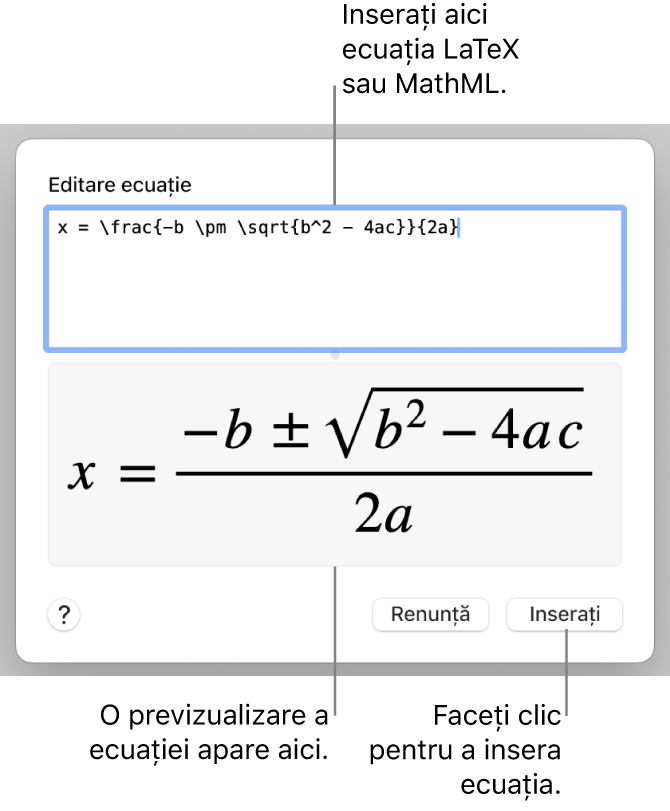
Faceți clic pe Inserează.
Dacă ați adăugat o ecuație mobilă, trageți ecuația pentru a o repoziționa pe diapozitiv.
Editarea, ștergerea sau mutarea unei ecuații cu LaTeX sau MathML
După ce adăugați o ecuație, o puteți modifica.
Editarea unei ecuații: Faceți dublu clic pe ecuație, faceți modificările necesare, apoi faceți clic pe Actualizează.
Mutarea unei ecuații: Faceți clic pe ecuație, apoi trageți-o din centru într-un alt loc din diapozitiv sau din text.
Schimbarea dimensiunii sau culorii unei ecuații: Faceți clic pe ecuație, apoi utilizați comenzile din bara laterală din dreapta pentru a schimba dimensiunea fontului, culoarea sau alinierea ecuației. Dacă nu vedeți bara laterală, faceți clic pe
 în bara de instrumente. De asemenea, puteți să faceți clic pe un mâner alb din jurul ecuației și să trageți pentru a-i modifica dimensiunea.
în bara de instrumente. De asemenea, puteți să faceți clic pe un mâner alb din jurul ecuației și să trageți pentru a-i modifica dimensiunea.Copierea unei ecuații: Faceți clic pe ecuație, alegeți Editare > Copiază (din meniul Editare din partea de sus a ecranului), apoi alegeți Editare > Lipește. Trageți copia într-un loc nou pe diapozitiv.
Ștergerea unei ecuații: Faceți clic pe ecuație, apoi apăsați tasta Șterge pe tastatură.
Mutarea unei ecuații mobile intern cu textul: Tăiați și lipiți ecuația din diapozitiv într-o casetă de text sau într-o formă. Consultați Plasarea obiectelor într-o casetă de text sau într-o formă.